


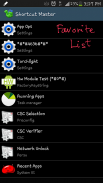
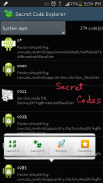
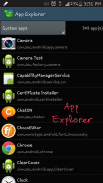
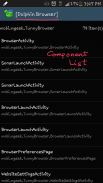
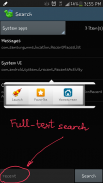
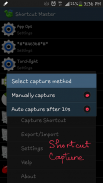
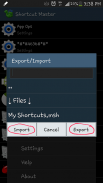
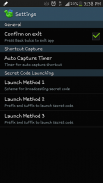
Shortcut Master (Lite)

Shortcut Master (Lite) चे वर्णन
शॉर्टकट मास्टर ... शोध, शॉर्टकट तयार कॅप्चर एक शक्तिशाली साधन आहे. तो कोणत्याही लपलेले शॉर्टकट, गुप्त कोड लपलेले ... आपले डिव्हाइस मध्ये प्रकट करू शकता.
आपण कोणत्याही लपलेले कार्ये किंवा अशा अनुप्रयोग ऑपरेशन म्हणून गुप्त कोड शॉर्टकट तयार करू शकता * # * # 4636 # * # * (चाचणी मेनू), इ ...
एक शॉर्टकट तयार करणे प्रारंभ करण्यासाठी, या सोप्या चरणांचे अनुसरण करा:
1) मेनू अंतर्गत खालील साधने () एक वापरून लक्ष्य शोधा:
- गुप्त कोड एक्सप्लोरर
- अनुप्रयोग एक्सप्लोरर
- शोध
- कॅप्चर शॉर्टकट
2) आपण हे (लाँच बटण) खाते उघडण्याचे लक्ष्य चाचणी करू शकता.
3) यादी (आवडते बटण) किंवा होम स्क्रीन वर शॉर्टकट तयार करा.
4) किंवा आपण आपल्या अनुप्रयोग मध्ये शॉर्टकट यादी आयात करू शकता. येथे आपल्या सोयीसाठी काही नमुना शॉर्टकट यादी आहे:
- हा Android लपलेली शॉर्टकट (4.3): http://forum.xda-developers.com/attachment.php?attachmentid=2872474&d=1406473157
- सॅमसंग लपलेली शॉर्टकट (टीप 3): http://forum.xda-developers.com/attachment.php?attachmentid=2872475&d=1406473157
* गुप्त कोड एक्सप्लोरर:
येथे आपण आपल्या डिव्हाइसवर उपलब्ध सर्व गुप्त कोड सूची मिळेल.
आपण सर्व अनुप्रयोग, प्रणाली अनुप्रयोग किंवा सदस्य (डाउनलोड) अॅप्स सूची फिल्टर करू शकता.
सूची प्रत्येक आयटम पहिल्या ओळीत कोड आहे, दुसरी ओळ अनुप्रयोग नाव आहे आणि गेल्या एक स्वीकारणारा नाव प्रसारित आहे.
आयटम टॅप करून, एक संदर्भ मेनू की आपण कोड अनुप्रयोग लाँच करा पाहू (की हा कोड मालकी) आणि सहज प्रवेश करण्यासाठी आवडत्या यादी हा कोड जोडेल दिसते.
पद्धत 0 आणि 1 (हेतू प्रसारित), पद्धत 2 आणि 3 (डायल पॅड वर डायलिंग आव आणणे): आपण कोड सुरू करण्यासाठी 4 पर्याय आहेत. मुलभूत, पद्धत 2 dials * # * # कोड # * # *, पद्धत करून 3 dials # कोड # *, पण आपण सेटिंग्ज मध्ये या स्वरूप बदलू शकते. पद्धत 1 नाही तर कृती 0, रूट परवानगी आवश्यक आहे.
कोड परिक्षणात केल्यानंतर, आपण आवडत्या यादीत हा कोड शॉर्टकट जोडू शकता. आपण शॉर्टकट तयार करू 4 पर्याय आहेत. आपण गुप्त कोड होम स्क्रीन वर शॉर्टकट तयार करू शकत नाही की नोंद.
टीप: hiddenmenu सक्षम केले गेले नाहीत की Samsung साधने, आपण अद्याप गुप्त कोड लाँच करण्यासाठी हे अॅप वापरू शकता.
* अनुप्रयोग एक्सप्लोरर:
येथे आपण आपल्या डिव्हाइसवर मध्ये स्थापित अनुप्रयोग सूची मिळेल. आपण सर्व अनुप्रयोग, प्रणाली अनुप्रयोग किंवा सदस्य (डाउनलोड) अॅप्स सूची फिल्टर करू शकता.
प्रत्येक अनुप्रयोग करीता, पहिली ओळ दुसरी ओळ संकुल नाव आहे, अनुप्रयोग नाव आहे.
अनुप्रयोग टॅप की अनुप्रयोग मध्ये सर्व घटक (उपक्रम) यादी उघडेल. आयटम टॅप करून, एक संदर्भ मेनू की आवडत्या यादी किंवा सहज प्रवेश करण्यासाठी मुख्यपृष्ठ स्क्रीनवर हे लक्ष्य एक शॉर्टकट जोडा, आपण लक्ष्य सुरू करू होईल दिसते.
* शोधा:
येथे आपण संपूर्ण मजकूर शोध लक्ष्य शोधू शकता. सर्च बॉक्स कोणत्याही मजकूर प्रविष्ट करा आणि शोध बटण दाबा. मजकूर अनुप्रयोग नाव, संकुल नाव आणि लक्ष्य वर्ग नावाने शोधले जाईल.
आपण सर्व अनुप्रयोग, प्रणाली अनुप्रयोग किंवा सदस्य (डाउनलोड) अॅप्स शोध परिणाम फिल्टर करू शकता.
* कॅप्चर शॉर्टकट:
आपण स्वतः किंवा स्वयं शॉर्टकट हस्तगत करू शकता.
स्वतः काबीज करण्यासाठी, आपण शॉर्टकट काबीज करू इच्छित की इच्छा अनुप्रयोग नेव्हिगेट प्रणाली सूचना बार खाली खेचा आणि 'शॉर्टकट हस्तगत' चिन्हावर टॅप करा.
आपोआप काबीज करण्यासाठी, समान आणि वेळ पूर्वनिर्धारित कालावधीसाठी प्रतीक्षा करा आणि हा अनुप्रयोग आपण स्वयं कॅप्चर करू.
* आयात / निर्यात:
आपण बॅकअप साठी sdcard फाइल पसंतीचे यादी निर्यात करू शकता. नंतर आयात किंवा इतर साधने फाइल कॉपी फाइल वापरा.
*** *** प्रतिदाने
- काही प्रणाली कार्य सुरू करणे मूळ परवानगीची आवश्यकता असू शकते.
- काही प्रणाली कार्ये होम स्क्रीन वर शॉर्टकट तयार करणे शक्य नाही.
ते साधन धोरण झाल्यामुळे आहे की नोंद, आणि हे साधन साधने पासून बदलू करा.
Xda वर धागा पाठिंबा: http://forum.xda-developers.com/showthread.php?t=2800117
लाइट संस्करण मर्यादा:
- जाहिराती दर्शवा
- होम स्क्रीन शॉर्टकट तयार करू शकत नाही
- आवडत्या यादीत शॉर्टकट संख्या मर्यादित (कमाल शॉर्टकट संख्या 20 आहे.)


























